안녕하세요.
IT기기를 좋아하는 블루문입니다.
오늘 리뷰할 제품은
애플의 매직 마우스2 입니다.
간단한 개봉부터 살펴보겠습니다.
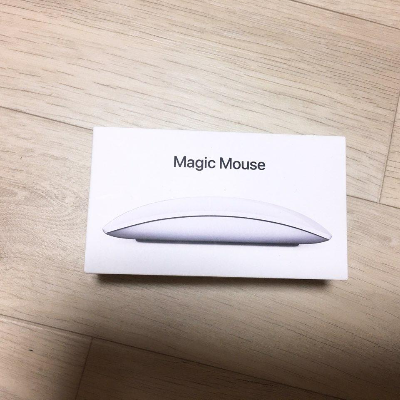
박스안을 열어보겠습니다.

박스 안에는
애플 로고가 박힌
매직 마우스2가 들어가 있습니다.
다른 마우스들과는 다르게
클릭하는 부분이 없이
맨들맨들합니다.
매직 마우스2의 옆면을 보겠습니다.


마우스 뒷면에 보면
전원 버튼과
하단의 구멍 같은곳이
라이트닝 케이블로 매직 마우스2를
충전하는 단자입니다.
매직 키보드와 마찬가지로
블루투스로 연결하여 사용합니다.
한번 연결을 해두면
다음부터는
자동으로 페어링이 됩니다.
| 사용기 |
처음 매직 마우스2를 적응하기 까지는
시간이 좀 걸렸습니다.
일주일간은
장시간 사용하다보면 손목에 아프고
매직 마우스2의 기능들을 제대로 사용하는게
어색했습니다.
하지만 적응을 하자
저에게 또 신세계를 보여준 마우스!
이제는 조금 적응을 해서
매직 마우스2가 편리하게 느껴집니다.
애플의 매직 마우스2의 특징을
정리해보면
1.클릭
다른 마우스들과는 다르게
매직 마우스2는 클릭하는 부분이 따로 없습니다.
그냥 유리가 통으로 되어있습니다.
일반 마우스처럼
클릭하듯이 눌러보면
딸깍 하는 소리와
클릭하는 느낌이 듭니다.
(단 다른 마우스보다 조금 더 힘을 줘서 눌러야합니다)
좌클릭, 우클릭 모두 정상 작동을 합니다만
가끔 제 의도와는 다른 클릭을 아직도 하네요..
2.제스처 기능
(매직 마우스2의 정말 편리한 기능!)
트랙패드처럼 제스처 기능이 가능하는 것입니다.
브라우저에서
뒤로 가기를 할때
한 손가락으로
->방향으로
지나가면
뒤로 가기가 됩니다.
처음엔 이게 매우 불편했지만
지금은 매우 편리하게 사용하고 있습니다.
그외에 잘 사용하지는 않지만
더블터치를 하면 화면이 확대된다거나
화면전환은 손가락 두개로
->방향으로
지나가면
작업 환면 전환이 일어납니다.
자세한 기능들은
시스템 환경설정 - 마우스
에서 설정할 수 있습니다.
| 리뷰 |
애플의 매직 마우스2는
호불호가 갈릴듯 합니다.
왜냐하면
마우스의 높이가 너무 낮다 보니
장시간 사용시에는
손목에 무리가 갑니다.
클릭도 조금 더 힘이 들어가고
일반 클릭과는 다른 느낌을 받습니다.
하지만
역시 애플 제품 답게
편리한 기능들이 너무 많습니다.
적응만 한다면 일반 마우스를 사용하는 것 보다
훨씬 편하게 사용하실 수 있습니다.
맥을 사용하시는 분들에게
무조건 매직 마우스2가 추천한다
이렇게 말은 못하겠습니다.
다음은 매직 트랙패드2 리뷰와 함께 매직 마우스2
비교를 해보겠습니다.
이상 간단한 리뷰를 마치겠습니다.
'리뷰 > 전자기기' 카테고리의 다른 글
| 매직 트랙패드2 (0) | 2019.06.06 |
|---|---|
| 로지텍 K811 블루투스 키보드 (0) | 2019.06.05 |
| 매직키보드 (0) | 2019.06.02 |
| 2015 맥북프로 13인치 (0) | 2019.05.27 |
| 윈마이 프리미엄 스마트 체중계 M1301 (0) | 2019.05.26 |



